INHOUDSOPGAWE
Excel bied verskillende maniere om verskillende data te onttrek, wat meestal op verskillende funksies staatmaak. Sommige kan direk uit spesifieke funksies onttrek word, terwyl ander 'n bietjie meer ingewikkelde vorm uit 'n kombinasie van funksies kan aanneem. In hierdie artikel sal ek jou probeer wys hoe om 'n spesifieke soort data, vir elke tipe, uit 'n sel in Excel te onttrek.
Laai Oefenwerkboek af
Laai die werkboek af en oefen dit met al die voorbeelddatastelle wat in hierdie artikel gebruik word met formules ingesluit.
Onttrek spesifieke data.xlsx
3 voorbeelde om spesifieke data uit 'n sel in Excel te onttrek
1. Onttrek Spesifieke Teksdata uit 'n sel
Excel bied verskillende funksies om teks uit verskillende gedeeltes van die inligting wat in 'n sel gegee word, te onttrek. Jy kan teks uit 'n lang teksstring onttrek deur LINKS , REGS , MIDDEL funksies of 'n kombinasie hiervan en SOEK o
1.1 Onttrek Data uit die begin van 'n sel
Jy kan Data onttrek vanaf die begin van 'n sel wat die LINKER-funksie gebruik. Hierdie funksie neem twee argumente- i) die teks waaruit jy wil onttrek en ii) die aantal karakters wat jy wil onttrek.
Ek gebruik 'n skikking wat hieronder getoon word. Ek gebruik die reeks B5:B7 as verwysingsdata enonttrek dit na kolom C .
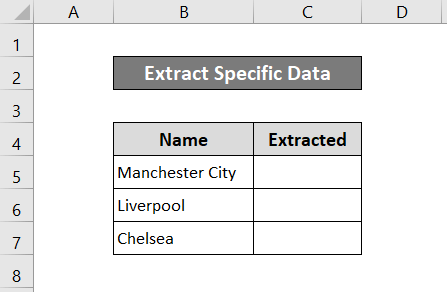
Stappe:
- In die sel wil jy om jou onttrekde data te skryf (in hierdie geval is dit sel C5 ), skryf die volgende formule neer:
=LEFT(B5,4)
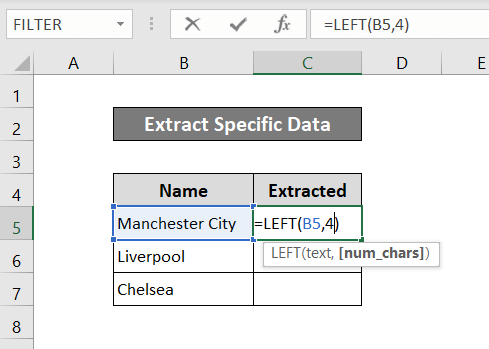
- Druk dan Enter .
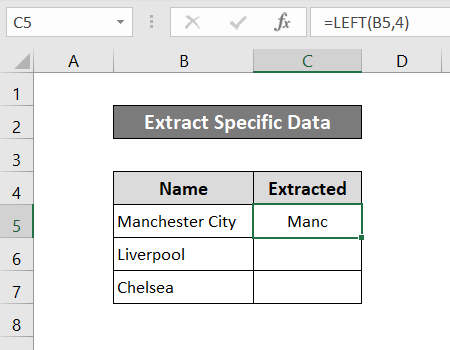
- Nou, klik en sleep die Vulhandvatselikoon af om die formule vir die res van die selle te herhaal.
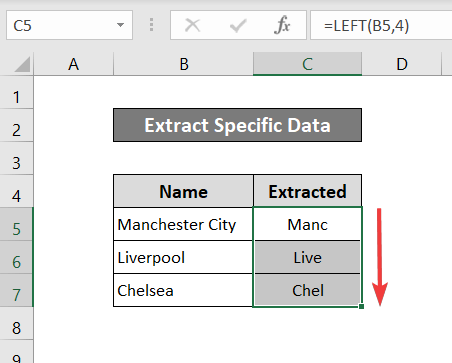
1.2 Onttrek Data van die einde van a Sel
Om data uit die einde van die sel te onttrek moet jy die REGTE funksie gebruik. Ek gebruik dieselfde skikking wat in die vorige afdeling getoon is om die onttrekking van data te illustreer deur die REGTE funksie te gebruik.
Stappe:
- In sel C5 (of die sel waarheen jy wil onttrek), tik die volgende formule in.
=RIGHT(B5,4)
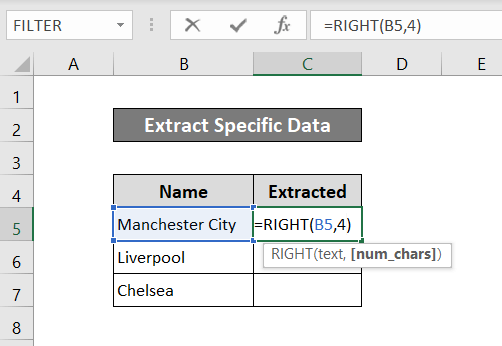
- Druk nou Enter .

- Klik dan en sleep die Vulhandvatselikoon om die res van die selle vol te maak.

1.3 Onttrek Spesifieke Gedeeltes Data
Kom ons sê ons wil hê 'n spesifieke gedeelte van 'n sel moet gewoonlik na of voor 'n spesifieke karakter onttrek word, soos voor en na die @ teken van 'n e-pos. Ons kan dit in kombinasie met die SOEK-funksie of die VIND-funksie gebruik. Beide deel dieselfde doel in hierdie konteks. Hier gebruik ek die VIND funksie.
Kom ons neem vir hierdie afdeling 'ndatastel wat uit e-posse bestaan.
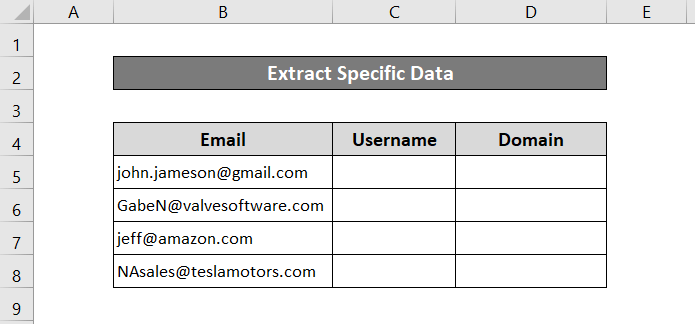
Uittrek gebruikernaam
Om die gebruikernaam (die gedeelte voor die @-teken) te onttrek, gebruik hierdie formule om haal dit uit.
=LEFT(B5,FIND("@",B5)-1)
Druk nou Enter . Gebruik dan Vul hanteer-ikoon om die res van die selle vol te maak wat hierdie formule herhaal.

🔎 Uiteensetting van die Formule:
- FIND(“@”,B5)
VIND funksie neem twee argumente- i) 'n spesifieke tekswaarde of 'n getal en ii) die sel of waarde van waar dit die eerste argument sal soek. Dit gee die numeriese waarde terug van waar die eerste argument gevind word. In hierdie geval sal dit 13 wees.
- LEFT(B5,FIND(“@”,B5)-1)
Die LEFT funksie neem twee argumente – i) 'n waarde van waar dit onttrek word, en ii) die lengte van die string wat dit onttrek, wat in hierdie geval bepaal word uit die FIND funksie en as 'n waarde minder daaruit gebruik.
Onttrek domeinnaam
Om die domeinnaam (die deel na die @ -teken) te onttrek, gebruik die volgende formule.
=RIGHT(B5,LEN(B5)-FIND("@",B5))
Druk dan Enter en vul die res in met Vulhandvatselikoon net soos hierbo.

🔎 Uiteensetting van die Formule:
- VIND(“@”,B5)
VIND funksie neem twee argumente- i) 'n spesifieke tekswaarde of 'n getal en ii) die sel of waarde van waar dit sal soekdie eerste argument. Dit gee die numeriese waarde terug van waar die eerste argument gevind word. In hierdie geval sal dit 13 wees.
- LEN(B5)
LEN funksie neem slegs een argument en gee die lengte of die aantal karakters in daardie sel of teks terug. In hierdie geval is dit 22.
- REG(B5,LEN(B5)-VIND(“@”,B5))
Die REGS funksie neem 'n minimum van twee argumente - i) 'n waarde waaruit teks onttrek word en ii) die lengte van die onttrekking vanaf die einde. Die tweede argument hier is bepaal deur die waardes voor die @ teken gevind van die VIND funksie af te trek van die totale lengte van die string wat van die LEN funksie gevind is.
Lees meer: Hoe om data uit Excel-blad te onttrek (6 effektiewe metodes)
2. Onttrek Spesifieke Getaldata uit 'n sel in Excel
Kom ons kyk nou na 'n datastel van kodes wat 'n gemengde sak kan wees, waar getalle enige plek tussen die tekste kan wees.
In hierdie metode gaan ons die TEXTJOIN gebruik funksie om al die getalle wat individueel uit elke waarde onttrek is, aaneen te koppel. Om die getalle te onttrek 'n kombinasie van hulpfunksies soos LEN , INDIREKTE , RY , MIDDEL en IFERROR gebruik word. Hierdie hulpfunksies word gebruik om 'n skikking van elke waarde te skep, wat bestaan uit al die getalle en die stringwaardes wat deur 'n leë string vervang word. Enlaastens, die TEXTJOIN -funksie help net om alles in een waarde saam te stel.
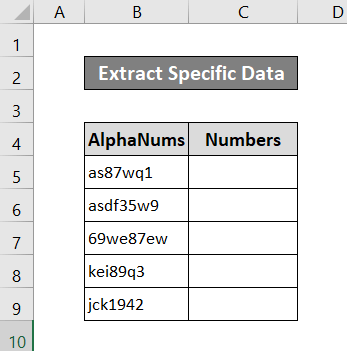
Om slegs getalle uit hierdie skikking te onttrek, skryf die volgende formule neer in die sel.
=TEXTJOIN("",TRUE,IFERROR((MID(B5,ROW(INDIRECT("1:"&LEN(B5))),1)*1),""))
Druk Enter en klik en sleep die Vulhandvatselikoon om die res van die selle in te vul wat jy gerepliseer wil word.

🔎 Uiteensetting van die Formule:
- RY(INDIREKTE(“1:”&LEN(B5))) stuur 'n skikking {1;2;3;4;5;6;7}
- MID(B5,RY(INDIREK(“1:”&LEN(B5))),1) stuur die skikking {“a”;”s”;”8″;”7 terug ″;”w”;”q”;”1″}
- IFERROR((MID(B5,RY(INDIREKTE(“1:”&LEN(B5))),1)* 1),””) gee die skikking {“”;””;8;7;””;””;1}
- TEXTJOIN(“”,TRUE,IFERROR(( MID(B5,RY(INDIRECT(“1:”&LEN(B5))),1)*1),””)): Op die ou einde voeg TEXTJOIN net al die waardes aaneen in die skikking en gee die resultaat terug.
Lees meer: Hoe om data uit Excel te onttrek gebaseer op kriteria (5 maniere)
Soortgelyke lesings
- <1 4> VBA-kode om tekslêer na Excel om te skakel (7 metodes)
- Hoe om tekslêer met veelvuldige skeidingstekens in Excel in te voer (3 metodes)
- Excel VBA: Trek data outomaties van 'n webwerf af (2 metodes)
- Hoe om data van 'n veilige webwerf na Excel in te voer (met vinnige stappe)
- Hoe om Excel na tekslêer om te skakel met pypafgrenser (2 maniere)
3. OnttrekSpesifieke getal- en teksdata van alfanumeriek
As jy probleme ondervind met die gebruik van die formules vir jou werkblad of probleme ondervind om die formules hierbo genoem te begryp, kan jy hierdie outomatiese metode volg wat Excel verskaf.
Stappe:
- Vir tekste, vul die eerste sel met die hand en elimineer al die nommers uit die alfanumeriese waardes.
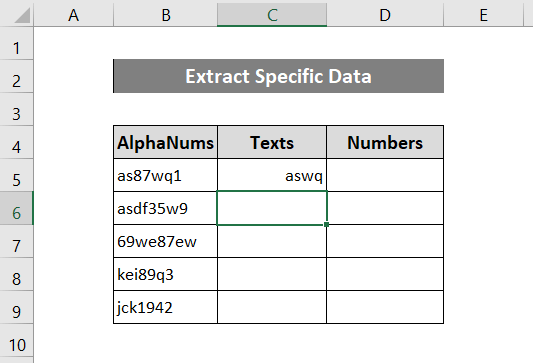
- Begin die een hieronder tik en Excel sal outomaties onttrekte tekswaardes uit die res van die kolomme voorstel.
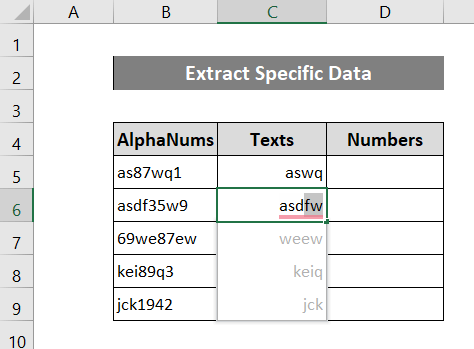
- Nou, druk Voer in .
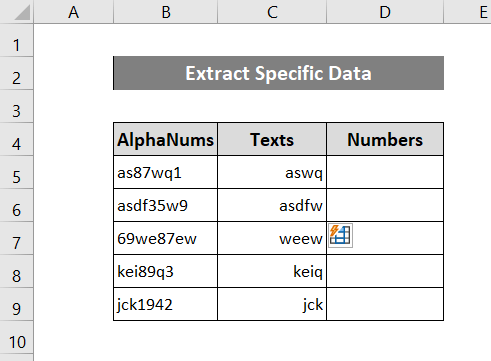
- Herhaal dieselfde proses vir getalle.

Lees meer: Uittrek teks na 'n karakter in Excel (6 maniere)
Gevolgtrekking
Dit was die metodes wat jy kan gebruik om te onttrek spesifieke data van 'n sel in Excel. Ek hoop die illustrasies en uiteensettings was nuttig vir jou om die formules te verstaan en dit vir jou probleme te implementeer. Vir meer gidse soos hierdie besoek Exceldemy.com .

